- Тип техники
- Бренд
Просмотр инструкции лазерного принтера Dell 3130cn, страница 325

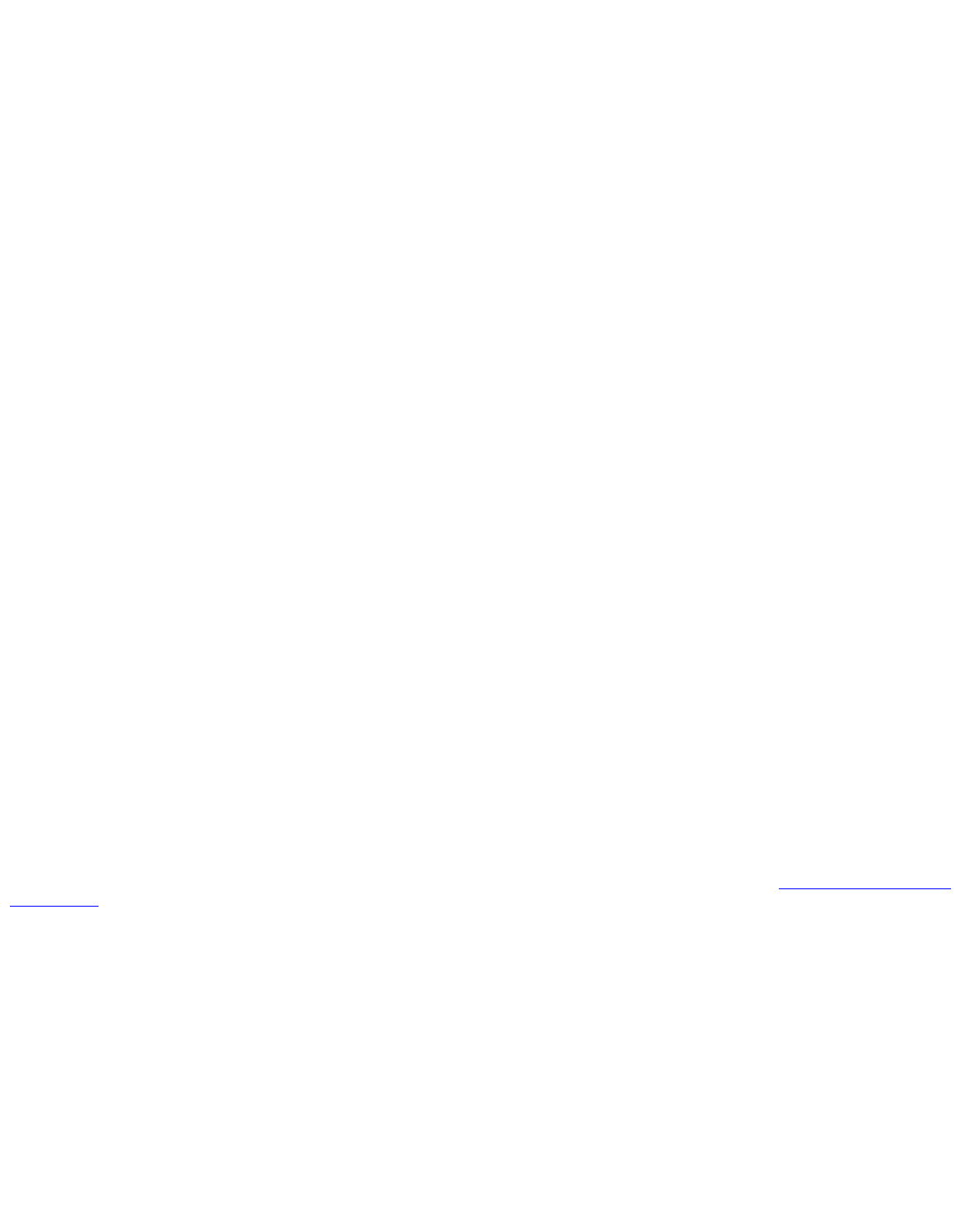
Параметры Description of Printer (Описание принтера) и Location of Printer (Местоположение
принтера) указывать не обязательно.
f. Установите флажок Do Local Filtering (Применить локальный фильтр) и нажмите Next (Далее).
g. Выберите DELL в пункте Select manufacturer (Производитель). Выберите 3130cn Color Laser в пункте
Select Model (Модель) и нажмите Next (Далее).
h. Подтвердите параметры в области Edit configuration (Изменение настройки), а затем щелкните ОК.
Для сетевых подключений выполните следующие действия.
a. Щелкните Add (Добавить).
b. Выберите Network Printers (Сетевые принтеры) в качестве Printer Type (Тип принтера) и нажмите
Next (Далее).
c. Выберите Print via LPD-Style Network Server (Сетевая печать через сервер LPD) в качестве
Printer Type (Тип принтера) и нажмите Next (Далее).
d. Введите IP-адрес принтера в поле Host name of the printer server (Имя сервера печати). Введите имя
очереди принтера в пункте Name of the remote queue (Имя удаленной очереди), а затем нажмите
Next (Далее).
e. Введите имя принтера в поле Name for printing (Имя для печати).
Параметры Description of Printer (Описание принтера) и Location of Printer (Местоположение
принтера) указывать не обязательно.
f. Установите флажок Do Local Filtering (Применить локальный фильтр) и нажмите Next (Далее).
g. Выберите DELL в поле Select manufacturer (Производитель). Выберите 3130cn Color Laser в поле
Select Model (Модель) и нажмите Next (Далее).
h. Подтвердите параметры в области Edit configuration (Изменение настройки), а затем щелкните ОК.
5. Щелкните Finish (Готово).
Печать из программы приложения
После завершения установки очереди можно печатать задания с помощью приложения. Запустите задание печати из
приложения и укажите очередь в диалоговом окне печати.
Однако в некоторых случаях можно выполнять печать из очереди по
умолчанию, в зависимости от приложения
(например,
Mozilla). В этом случае перед началом печати установите необходимый порядок очереди для печати по
умолчанию. Для получения дополнительных сведений об установке очереди по умолчанию см. « Установка
очереди по
умолчанию».
Установка очереди по умолчанию
1. Чтобы активировать Printer setup: Autodetected printers (Настройка принтера: обнаруженные
принтеры), выполните следующие действия.
a. Выберите Computer (Компьютер)® More Applications... (Приложения...) и выберите YaST
в обозревателе приложения.
b. Введите пароль администратора.
Будет активирован YaST Control Center (Центр управления YaST).
c. Выберите Hardware (Оборудование) в YaST Control Center (центре управления YaST) и нажмите Printer
Ваш отзыв будет первым



